打印机扫描文件怎么扫描? 打印机如何扫描文件
更新时间:2024-04-29 16:46:29作者:xiaoliu
打印机不仅可以打印文件,还可以用来扫描文件,当我们需要将纸质文件转换成电子文件时,打印机的扫描功能就显得非常重要。但是很多人对打印机的扫描功能并不了解,不知道如何正确操作。打印机如何扫描文件呢?接下来让我们一起来了解一下打印机的扫描功能以及如何正确地进行文件扫描。
方法如下:
1.一,把打印机和电脑打开。确定好要扫描的文件,把文件翻过来放入打印机复印时的摆放位置。


2.二,盖上打印机的盖子,回到电脑上,右击“我的电脑”,点击最后一项“属性”。
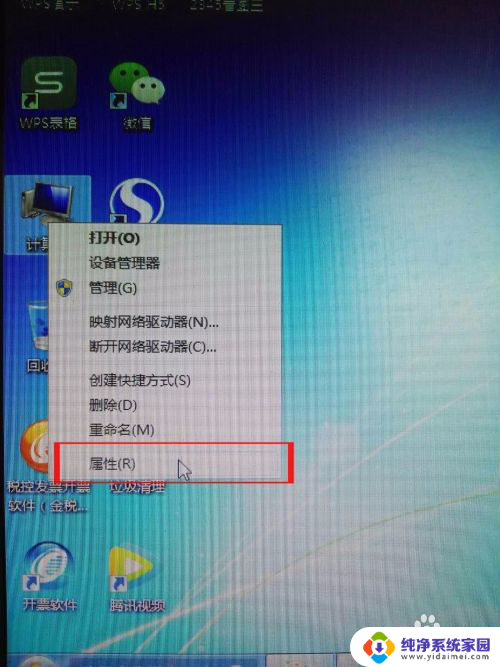
3.三,进入属性后,点击左上方的“控制面板”,然后进入“调整计算机的设置”界面。
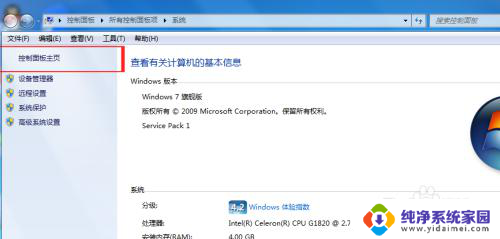
4.四,在打开的界面上,找到“设备和打印机”,点击进入。
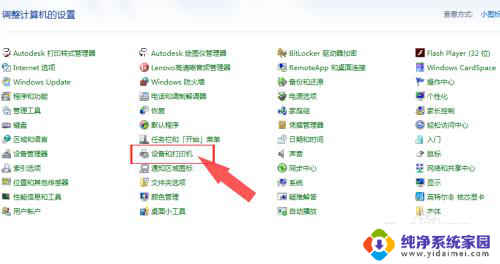
5.五,连接好的打印机都会在左下方有一个标志,所以找到自己连接好的打印机设备。
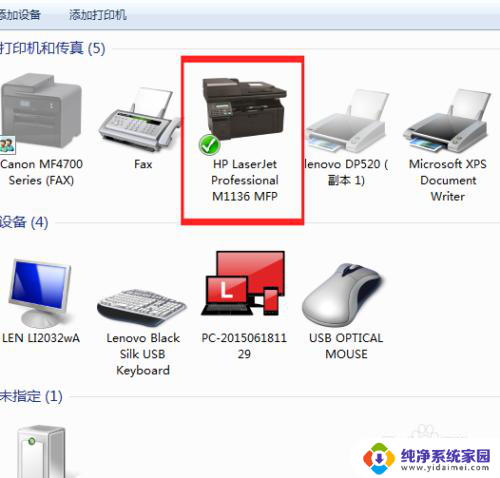
6.六,鼠标放在打印机图标的位置处,右击,出现一个窗口,选择“开始扫描”项目。
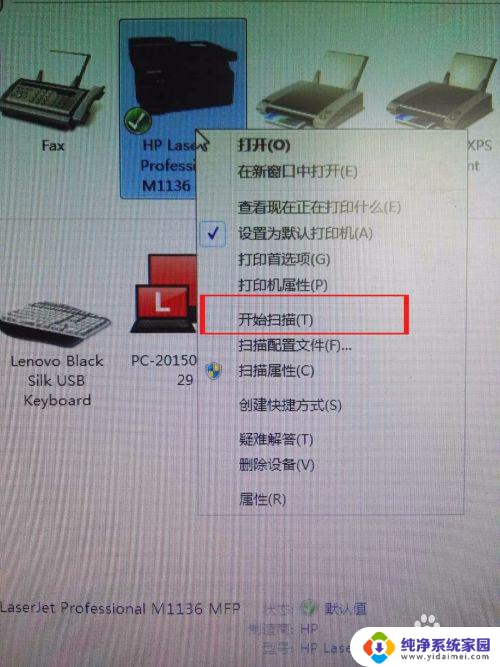
7.七,点击后。会弹出一个界面,点击下方的“预览”,看一下图片效果,太暗或者太亮都可以调整,也可以改变图片分辨率。
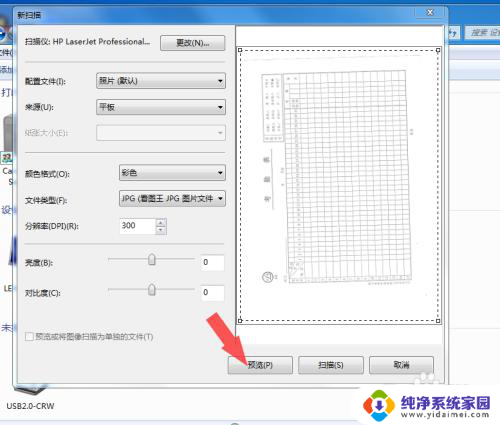
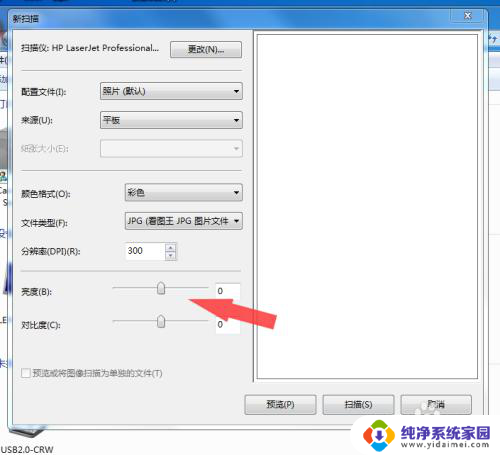
8.八,调整好后,点击“扫描”,电脑会出现一个扫描进度条,等它扫描完就可以了。
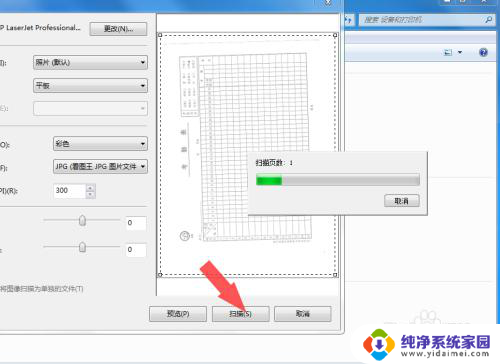
9.九,扫描结束后。电脑右下方有一个对话框跳出来,需要输入文件的保存名,然后确认。
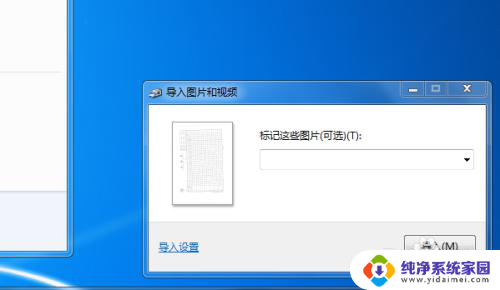
10.十,文件以文件夹形式默认保存在桌面,点击进去就可以看到扫描好的图片了。

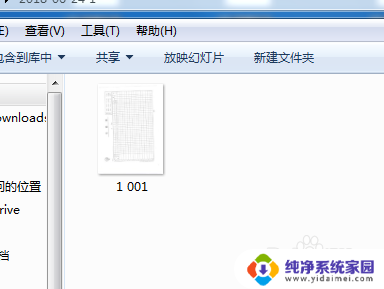
以上就是打印机扫描文件的步骤,如果您遇到相同问题,可以参考本文提供的步骤进行修复,希望对大家有所帮助。
打印机扫描文件怎么扫描? 打印机如何扫描文件相关教程
- 打印机扫描文件怎么扫描 使用打印机扫描文件的详细教程
- 怎么用打印机扫描文件 打印机如何扫描文件
- 打印机文件扫描 如何用打印机扫描文件到电脑
- pantum打印机怎么扫描 奔图系列打印机如何将文件扫描至电脑
- 打印机扫描路径怎么设置 打印机扫描的文件保存在哪里
- 电脑扫描怎么设置彩色打印 怎么设置扫描仪扫描彩色文件
- 打印扫描复印 如何在复印机上扫描文件
- hp1213nf打印机怎么扫描 HP M1213NF 打印机如何扫描文档
- 扫描到电脑怎么扫 打印机扫描文件到电脑教程
- epson扫描功能怎么用 Epson打印机如何扫描文件
- 笔记本开机按f1才能开机 电脑每次启动都要按F1怎么解决
- 电脑打印机怎么设置默认打印机 怎么在电脑上设置默认打印机
- windows取消pin登录 如何关闭Windows 10开机PIN码
- 刚刚删除的应用怎么恢复 安卓手机卸载应用后怎么恢复
- word用户名怎么改 Word用户名怎么改
- 电脑宽带错误651是怎么回事 宽带连接出现651错误怎么办